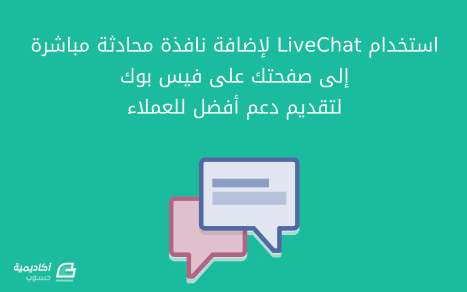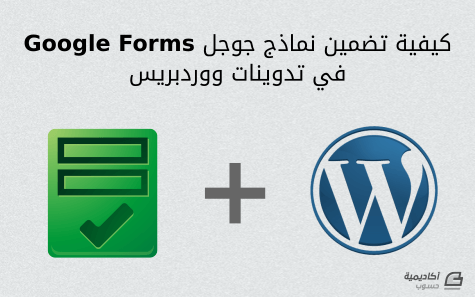البحث في الموقع
المحتوى عن 'ملحق'.
-
من خلال الأجزاء السابقة من سلسلة SEO للمدونين ألقينا نظرة على كيفية تحسين SEO المدونة، وتحدثنا على عن مجموعة من الطرق المختلفة للقيام بذلك. وفي هذا الجزء سنستعرض عدد من ملحقات ووردبريس التي ستسّهل عليك تهيئة مدونتك لمحركات البحث. ثم سنتحدث عن أهمية أخذ الجمهور في الاعتبار عند كتابة المقالات وعدم كتابتها من أجل روبوتات محركات البحث. ملحقات ووردبريس فيما يلي 4 ملحقات أفضلها وأستخدمها كل يوم: ملحق WordPress SEO من Yoast في الحقيقة، ربما يكون ملحق Yoast من أهم الملحقات على مدونتك بالإضافة إلى تحليلات جوجل. هذا الملحق الصغير هو بالتأكيد هو الأكثر أهمية على مدونتك عندما يتعلق الأمر بتهيئة المدونة لمحركات البحث. أولا، يساعدك هذا الملحق في إنشاء خريطة موقع XML (ولقد تحدثنا عن خريطة الموقع sitemap في الجزء الأول من السلسلة). وكذلك يساعدك على تحسين كل مقال تكتبه لتهيئته لمحركات البحث. وعندنا تنتهي من الكتابة، سيقوم بتقييم المقال بثلاثة تقييمات: الأحمر، الأصفر، أو الأخضر، اعتمادا على جودة ما أنجزته لحد الآن. بعد ذلك بإمكانك اتباع إرشادات الملحق إلى أن تحصل على التقييم الأخضر قبل أن تنشره. إنّ تثبيت هذا الملحق ليس اختياريا، يجب على جميع المدونين تثبيته على مدوناتهم. Quick Cache من الأمور التي يبحث عنها جوجل ويقيّم المواقع على أساسها هي مدى سرعة تحميل الموقع. فإذا كان تحميل الموقع سريعا، سيحصل على تقييم أعلى من حيث SEO. يقوم Quick Cache بأخذ لقطة فورية (يبني ذاكرة مؤقتة) لكل صفحة، مقال، تصنيف، رابط، إلخ. ثم يتم تخزين هذه اللقطات (يُحتفظ بها بشكل مؤقت) لكي يصبح بالإمكان الرجوع إليها لاحقا، وهذا يوفر الوقت عندما يقوم الناس بتحميل موقعك، مما يسرّع عملية التحميل. SEO Friendly Images لقد تحدثنا في الجزء الثالث من هذه السلسلة حول كيفية تحسين الصور التي تدرجها في مقالاتك وتهيئتها لمحركات البحث. من الأمور المهمة التي يجب القيام بها هي ملء حقول "Title" (العنوان) و "Alt Text" (النص البديل). سيقوم هذا الملحق بإنجاز هذه المهمة تلقائيا بالنيابة عنك. YARPP بخلاف الملحقات الثلاثة السابقة، والتي وظيفتها الوحيدة هي زيادة SEO مدونتك، يؤثر ملحق YARPP (اختصارا لـ Yet Another Related Post Plugin) على SEO المدونة بشكل غير مباشر. حيث يقوم باقتراح مقالات ذات صلة بالمقال الذي أنهى القارئ قراءتها للتو. والنتيجة النهائية ستكون استدراج القارئ لقراءة المزيد على المدونة، وبالتالي تقليل معدل الارتداد bounce rate. ومعدل الارتداد المنخفض يعنيSEO أفضل. الآن حان دورك، اذهب وقم بتنزيل هذه المحلقات وثبتها على مدونتك لمساعدتك على تهيئتها لمحركات البحث. لماذا يجب ألا تكتب للروبوتات هذه هي الفقرة الأخيرة من سلسلة SEO للمدونين. وعند هذه المرحلة وددت أن أعرّج على أمر أعتبره مهما جدا؛ الكتابة لروبوتات محركات البحث. أصبحنا نعرف الآن أنّ تهيئة الموقع/المدونة لمحركات البحث هي عبارة عن صيغة. وهي تتمحور حول استراتيجيات الكلمات المفتاحية keywords، والتأكّد من ظهور هذه الكلمات في مواضع محددة وبكميات محددة على مدونتك. المشكلة هي أنّك مدون ولست محرر موقع، وأنّ التلاعب بالإنشاء copy ليظهر بلغة متسقة وطبيعية على الموقع أسهل بكثير منه على المدونات. إنّ الغرض من المدونة هو الكتابة من وجهة نظر المتحدث، نحن نكتب عن هويتنا، وما هي أهدافنا. نحن نكتب وكأننا نتحدث مباشرة إلى جمهورنا. وعندما نكتب بهذه الطريقة، فعلى الأرجح أنّ آخر ما يخطر على بالنا هو الكلمات المفتاحية والتأكد من أنّ كثافتها عالية بما فيه الكفاية. أنت تعبّر عن جميع أفكارك ومشاعرك بواسطة الكتابة، لكن إذا كنت تقوم بكتابة تدويناتك للروبوتات، لن يقرأها الناس العاديون، لأنّهم جميعا يدركون أنّك قمت بكتابتها للروبوتات، وهم ليسوا بروبوتات. يجب أن تكتب لجمهورك أولا، ولتهيئة مدونتك لمحركات البحث ثانيا. أنا عادة ما أجلس للتأمل بفكرة معينة ومن ثم أكتب المقال. ثم أعود وأختار كلمة مفتاحية مناسبة. بعدها أعدّل المقال وفقا لذلك. حيث أتأكد من ظهور الكلمة أو الكلمات المفتاحية في عنوان المقال، وفي الرابط. ثم أبحث لمعرفة فيما إذا كان بإمكاني تضمينها بضع مرات في نص المقال، مع تجنب ظهور المقال بنمط باهت أو مصطنع. في بعض الأحيان تكون مقالاتي أكثر نجاحا من مقالات الآخرين، وفي أحيان أخرى لا يكون المقال مهيأ لمحركات البحث بشكل ممتاز، ولكنني راضية به. إذا، القرار راجع لك، لكن بالنسبة لي، أنا أُعطي الأولوية للتواصل مع جمهوري على التواصل مع روبوتات جوجل. ولا أنكر أنّ تهيئة المدونة لمحركات البحث بشكل مثالي يمكن أن يجذب الناس إليها، لكن إذا كان المحتوى عليها مصطنعا ويبدو كأنّه كُتب آليا، لن يبقى القراء عليها، ولن يعودوا إليها مجددا. نأمل أن تكون المعلومات التي وردت في هذه السلسلة مفيدة لك وأنّها ساعدتك على فهم أساسيات SEO وتعلّم كيفية تهيئة مدونتك لمحركات البحث. ترجمة -وبتصرّف- للمقالين SEO4Bloggers 9: 4 SEO WordPress Plugins و SEO for Bloggers 12: Writing for Robots لصاحبته Rebecca Coleman.
-
إن دمج وسائل التواصل الاجتماعي مع موقعك هو أمر مهم للغاية -خاصة هذه الأيام- فهو سيساعدك على الانتشار والاشتهار سواء كنت تملك مدونة بسيطة أو شركة متعددة الجنسيات. توجد العديد من الملحقات التي ستساعدك على إضافة فيسبوك وتويتر وغيرها إلى موقعك، لكن من السهل أن تضيع بين المئات من الخيارات في قسم ملحقات ووردبريس. فعلى الرغم من وجود العديد من الملحقات المجانية إلا أن أغلبها تُرفع إلى قسم المُلحقات وتُنسى، ونادرا ما تجد ملحقًا يحصل على تحديثات مُستمرّة. في حين أنه لا يمكنك الاعتماد على ملحقات أخرى بسبب بطئ دعمها أو أنها لا تُقدّم مساعدة على الإطلاق. هذا هو السبب الذي يجعل الملحقات المدفوعة خيارًا موثوقًا لك ولمشروعك، فإن دعم المطورين والشركات عند الدفع للملحقات سيفعّل المميزات والخيارات والخدمات التي لا يمكنك الحصول عليها مجانا. إليك قائمة بـ 10 ملحقات مدفوعة الأجر ستمنحك دفعة قوية لنشر موقعك على مواقع التواصل الاجتماعي، وتعمل هذه الملحقات على النسخة المنفردة من ووردبريس أو النسخة متعددة المواقع من ووردبريس على حدٍ سواء. Social Marketing رابط تحميل الملحق يسمح لك هذا الملحق بإنشاء إعلان لموقعك مع عرض يظهر لزوارك عند نشرهم لموقعك، ويتميز هذا الملحق بسهولة إعداده وإنشاء الإعلان بطريقة مشابهة للتعامل مع التدوينات (post). عندما تفعّل الملحق، سيتم توجيهك مباشرة إلى صفحة الملحق في لوحة التحكم (dashboard) ويجب عليك إنهاء ثلاثة خطوات من الإعدادات حتى تتمكن من وضع الإعلان في موقعك، وهذه الإعدادات واضحة للغاية وسترى نتائج رائعة بعد أن تقوم ببضعة تعديلات فقط. يمكنك أيضا الاختيار بين قوالب جاهزة أو إنشاء قالب خاص بك والذي يمكنك تكييفه بسهولة مع احتياجاتك. Floating Social رابط تحميل الملحق يضع هذا الملحق أزرار مواقع التواصل الاجتماعي قابلة للتمرير scrollable على صفحتك أو تدوينتك في المكان الذي تختاره، وستبقى الأزرار ظاهرة للزوار عند تَنقُلِهم في صفحتك. لا توجد إعدادات كثيرة، عند الانتهاء من اختيار لون الخلفية ومواقع التواصل الاجتماعي التي تريد أن تضيفها وبعض الإعدادات الأخرى فستكون جاهزة للعمل. على الرغم من أن الإعدادات واضحة للغاية، إلا أنه توجد إعدادات متقدمة تتضمن اختيار Z index وإضافة شيفرات CSS مخصصة. ستجد أن أزرار التواصل الاجتماعي ستتحرك بسلاسة وستظهر بشكل جيد أيضا. Slide In رابط تحميل الملحق يعرض ملحق Slide In نافذة منبثقة مع نص مخصص على جانب الصفحة يحتوي على تدوينات ذات صلة بالتّدوينة الحالية أو نموذجًا للاشتراك في قائمتك البريدية على MailChimp. يمكنك وضع أزرار مواقع التواصل الاجتماعي في الأسفل أو يمكنك إنشاء عرض خاص ووضع هذه الأزرار حتى يتمكن الزوار من مشاركته على حساباتهم على مواقع التواصل الإجتماعي. إعدادات هذا الملحق بسيطة ويتم إنشاء محتوى النافذة المنبثقة عن طريق محرر مشابه لمحرر نشر التدوينات، ويوجد رابط في الإعدادات سيُمكنُك من معاينة النافذة المنبثقة قبل إضافتها إلى موقعك. Ultimate Facebook رابط تحميل الملحق سُمي هذا الملحق بهذا الاسم لما يوفره من خيارات التكامل مع فيسبوك، فأيًا كان ما تريده سواء كان إضافة زر الإعجاب أو النشر أو تعليقات فيسبوك أو السماح للمستخدمين بتسجيل دخولهم عن طريق حساب فيسبوك، فإن Ultimate Facebook يوفر كل ذلك. سيتمكن زوارك من التفاعل مع موقعك بسهولة أكبر ومن دون تسجيل حساب جديد في موقعك، وستتمكن من تعزيز تجربة المستخدم وكل ذلك موجود في ملحق واحد. يمكن أن تكون الإعدادات صعبة في البداية لأنه يجب عليك إعداد تطبيق فيسبوك، لكن الخطوات مشروحة بشكل جيّد لذلك سيكون من السهل اتباعها، وإذا واجهت أية مشكلة فستحصل على مساعدة من فريق الدعم، وعند الانتهاء من إعداد التطبيق، ستكون بقية الإعدادات سهلة. Pay with a Like رابط تحميل الملحق يسمح لك Pay with a Like بإخفاء المحتوى في موقعك إلى حين أن يقوم زائرك يإعجاب أو بنشر مشاركتك وبذلك سيزداد عدد زوار موقعك إذا أحسنت استخدام الملحق. عندما قمتُ بإعداد هذا الملحق وفعّلتُه على مشاركاتي عن طريق الصدفة، لاحظتُ ارتفاعًا كبيرًا في أعداد زوار موقعي، ولقد عمل بشكل أفضل عندما أظهرت بعض التفاصيل في مشاركتي وتركت الجزء الأكبر من الموضوع الرئيسي مخفيًِا حتى يتم الإعجاب like أو يتم نشر المشاركة. يمكنك أيضا استخدامه للتسويق لعروضك المجانية ككتاب إلكتروني أو سلسلة فيديوهات، ويتميز هذا الملحق بسهولة إعداده، فستنتهي من ذلك في رمشة عين. + Comments رابط تحميل الملحق لن تزعجك التعليقات غير المرغوب بها عند توفيرك لخيار التّعليق باستخدام حسابات شبكات التواصل الاجتماعي، وهذا ما يفعله ملحق Comments + وسيزيد بذلك الألفة لزوارك. يمكنك أيضا اختيار نشر التعليقات على حسابات الزوار التي قاموا بتسجيل دخولهم بها لجذب مزيد من الناس إلى موقعك، وإذا كان تعجبك ميزة تعليقات ووردبريس الافتراضية لكنك تريد إضافة آلية الشبكات الاجتماعية فهذا الملحق يفعل ذلك أيضا. يمكن أن تكون الإعدادات صعبة قليلا لأنك ستحتاج إلى إعداد تطبيقات على مواقع شبكات الاجتماعية التي اخترتها لكن صفحة الإعدادات ترشدك من بشكل واضح، وإذا واجهتك مشكلة، يمكنك الاستعانة بفريق الدعم للمساعدة. The Google+ Plugin رابط تحميل الملحق يسمح لك ملحق +Google بإضافة أزرار المشاركة إلى تدويناتك (posts) وصفحاتك كما يسمح لك في نفس الوقت بتتبعها عن طريق استخدام خدمة Google Analytics ويمكنك اختيار تجاوز الإعدادات العامة (global) للمشاركات ووضع إعدادات خاصة لكل منشور. يمكنك أيضا النشر في موقعك عن طريق Google+، فتوجد شيفرات قصيرة shortcode ستساعدك على اختيار نمط مشاركات +Google وإضافة أزرار 1+ حسب حاجتك. بمجرد أن تتمكن من إعداد مشروع جوجل للحصول على مفتاح API، سيكون من السهل إنهاء إعداد هذا الملحق، فالإرشادات متوفرة بشكل مُباشر على صفحة الإعدادات، وإذا واجهت أية مشكلة فسيساعدك فريق الدعم. YouTube Featured Video رابط تحميل الملحق يساعدك هذا الملحق على عرض فيديوهات يوتيوب في أي مكان في موقعك مثل الشريط الجانبي، ويمكنك أيضا اختيار كيفية تشغيل الفيديوهات بما في ذلك نافذة منبثقة أنيقة عند النقر على الفيديو. هذه طريقة رائعة لإحياء الاهتمام بفيديوهاتك القديمة أو الترويج لفيديوهاتك الجديدة، ويمكنك أيضا إظهار الفيديوهات ذات الصّلة بناءا على محتوى الصفحة أو المشاركة وهذا سيساعدك على إبقاء الزوار في موقعك لفترة أطول. الإعدادات والخيارات بسيطة وواضحة للغاية، فيمكنك بسهولة تشغيل الفيديوهات المميزة على موقعك في بضعة دقائق. Comment Form Text رابط تحميل الملحق يسمح لك هذا الملحق بإضافة محتويات إلى منطقة التعليقات، فباستخدام بضعة أسطر برمجية، يمكنك إضافة أي شيء من الإعلانات إلى أزرار مواقع التواصل الاجتماعي. هذا الملحق مرن (flexible) يسمح لك بالإبداع حسب قدراتك البرمجية. عملية التثبيت أطول قليلا من الملحقات الأخرى، وعلى الرغم من ذلك، هنالك إرشادات ستساعدك على تثبيت الملحق، وإذا واجهة أية مشاكل، يمكنك التواصل مع فريق الدعم. + Google Analytics رابط تحميل الملحق يسمح لك هذا الملحق بالتحقق من إحصائيات موقعك من لوحة التحكم الخاصة بالمدير مباشرة ولن تضطر إلى الدخول إلى حسابك على Google Analytics مرّة أخرى. وستتمكن من رؤية معلومات تفصيلية لموقعك أو لشبكتك التي تتكون من عدة مواقع. إن عملية تثبيت وإعداد هذا الملحق سهلة للغاية، وستتمكن من الوصول إلى إحصائيات ضخمة حول الزوار على الفور. الخاتمة هذه الملحقات التّجارية ستساعدك على تحقيق أكبر انتشار لموقعك على مواقع التواصل الاجتماعي، استخدم واحدة منها أو أكثر حسب حاجتك. يوجد العديد من الأسباب لدمج مواقع التواصل الاجتماعي مع موقعك، لكن ما هي أسبابك؟ شاركنا تجربتك وانضم إلينا في المحادثة في التعليقات أسفل المقال. ترجمة -وبتصرف- للمقال: 10 Premium WordPress Plugins for Maximizing Your Site’s Social Sharing لصاحبته Jenni McKinnon.
-
يفضّل عملاؤك طرقًا مختلفًا لتلقي الدعم عندما تواجههم مشكلة ما. فبعضهم يفضّل المكالمات الهاتفية، والبعض الآخر سيبحث عن عنوان بريدك الإلكتروني ليتواصل معك. وهناك جزء متزايد من قاعدة عملائك سيبحث عن وسيلة مختلفة: صفحتك على فيس بوك. لقد استُخدم فيس بوك منذ بداياته من قبل العملاء لغرض التواصل السريع مع الشركات. فهو من وجهة نظرهم سريع، سهل، ومريح. كما يجنّبهم البحث طويلًا عن معلومات ووسائل اتصال أخرى، حيث يمكنهم الوصول إلى كل الشركات تقريبًا من منصّة واحدة. وكشركة، يجب أن تكون جاهزًا للإجابة على الأسئلة المتدفّقة من فيس بوك بنفس المستوى من التفصيل والاهتمام كما تفعل على موقعك. فبالنتيجة، شركتك هي نفسها من وجهة نظر العملاء، سواء كان على فيس بوك أو على موقعك. يمكن أن يكون دعم العملاء صعبًا على فيس بوك لأنّ واجهته ثقيلة نوعًا ما وغير مناسبة لمعالجة طلبات خدمة العملاء. مع ذلك يمكن تلافي الأمر باستخدام نافذة محادثة مباشرة على صفحتك. كيفية إضافة نافذة محادثة مباشرة إلى صفحتك على فيس بوك يمكنك إضافة خيار المحادثة المباشرة إلى صفحتك على فيس بوك باستخدام تطبيق LiveChat لتظهر بجانب تبويب "حول" About أو تبويب الصور. وعندما يقوم أحدهم بالدخول إلى هذا الخيار، ستُفتح نافذة المحادثة المباشرة مباشرةً من على فيس بوك. وفي نفس الوقت، سيكون أحد موظفي خدمة العملاء قادرًا على الرد على الرسائل من تطبيق LiveChat. فيما يلي كيفية إضافة نافذة المحادثة المباشرة: أولًا، يجب أن يكون لديك حساب LiveChat. وإذا كنت لا تملك واحدًا، يمكنك استخدام الإصدار التجريبي المجاني لمدة 30 يوم لتثبيت المحادثة المباشرة على صفحتك. كما يجب أن تكون لديك امتيازات مدير الصفحة لكي تكون قادرًا على تثبيتها. الخطوة التالية هي الذهاب إلى تطبيق LiveChat على فيس بوك والنقر على زر Add LiveChat to Your Page (أضف LiveChat إلى صفحتك) بعد ذلك قم باختيار الصفحة التي تريد إضافة خيار المحادثة المباشرة إليها. حدّد الصفحة ثم انقر على زر Add Page Tab (إضافة تبويب للصفحة) للانتقال إلى الخطوة التالية. الآن، يجب أن تجعل خيار المحادثة المباشرة أكثر وضوحًا أمام الأنظار. اذهب إلى صفحتك على فيس بوك وانقر على المزيد More ثم حدّد خيار إدارة ألسنة التبويب Manage Tabs. اسحب LiveChat with us وأفلتها لتظهر قبل قسم "حول" About. وأخيرًا، يجب أن تربط التطبيق برخصة LiveChat. انقر على تبويب LiveChat with us (والذي يجب أن يظهر الآن في مقدمة تبويبات صفحتك). أدخل عنوان بريدك الإلكتروني على LiveChat ومفتاح API. من الآن فصاعدًا، سيكون أي شخص يزور صفحتك قادرًا على بدء محادثة مباشرة مع أحد موظفي خدمة العملاء بالنقر على تبويب LiveChat with us. اجعل المحادثة المباشرة على صفحتك أكثر سهولة يمكنك جعل المحادثة المباشرة على صفحة فيس بوك الخاصة بك أكثر سهولة للاستخدام من قبل العملاء عن طريق استخدام ملحق فيس بوك و LiveChat آخر يدعى Facebook Connect. يتيح ملحق Facebook Connect للعملاء تسجيل الدخول إلى المحادثة باستخدام حسابات فيس بوك الخاصة بهم. أي ببساطة، يمكنهم تسجيل الدخول عبر فيس بوك والشروع في المحادثة مباشرة دون الحاجة إلى إدخال الاسم وعنوان البريد الإلكتروني. وبما أنّهم بالفعل متواجدون على فيس بوك عند الوصول إلى نافذة المحادثة على صفحتك، لن يتطلّب بدء المحادثة مع فريق الدعم سوى نقرتين أو ثلاث. تحويل التعليقات والمنشورات من صفحتك إلى تذاكر دعم إنّ وجود خيار محادثة مباشرة على صفحة شركتك على فيس بوك سيساعدك في تحسين خدمة العملاء التي تقدمها، لكن ماذا عن منشورات الجدار والرسائل المباشرة التي ينشرها/يرسلها عملاؤك؟ هناك أيضًا ملحق مكمّل لـ LiveChat ليعالج هذا الأمر. يتيح لك ملحق Tickets from Facebook استلام جميع منشورات الجدار والرسائل المباشرة من عملائك كتذاكر في المحادثة المباشرة. وسيساعدك هذا الملحق بالتكامل مع ملحق المحادثة المباشرة (LiveChat for Facebook Fan Pages) على إدارة كلّ ما يصلك من العملاء على فيس بوك مباشرة من المحادثة المباشرة. اذهب إلى صفحة الملحق Tickets from Facebook للمزيد من المعلومات والشروحات حول كيفية تنصيبه. ممارسات جيدة لخدمة العملاء بالرغم من أنّ خدمة العملاء لم تؤخذ في الاعتبار عند بناء فيس بوك، إلّا أن هذا لا يعني بأنّه يجب تقديم مستويات مختلفة من الخدمة على المنصات الاجتماعية. فيما يلي بعض النقاط الواجب مراعاتها عند تقديم الدعم على صفحة فيس بوك الخاصة بك: الحفاظ على نفس الأسلوب من وجهة نظر عملائك، ليس هناك فرق بين الاتصال بشركتك من على الموقع مباشرة أو من خلال فيس بوك. وهم يتوقّعون الحصول على نفس المستوى من الخدمة مهما كانت الوسيلة التي قاموا باختيارها. إذا كان موظف دعم العملاء على فيس بوك يختلف عن موظف دعم العملاء على موقعك، سيكون من الجيد وضع سياسة شاملة للشركة للتعامل مع مختلف حالات خدمة العملاء. وعندما تقوم بإنشاء دليل يغطّي طرق التعامل مع الحالات الأكثر شيوعًا، ستضمن حصول جميع عملائك على نفس المستوى العالي من الخدمة مهما كانت الوسيلة التي اختاروها. جمع التغذية الراجعة يمكن أن يكون العملاء الذين يتصلون بك عبر فيس بوك من المصادر الرائعة للتغذية الراجعة. فغالبًا ما يلجأ العملاء إلى فيس بوك إذا كانوا يريدون تقديم توصية/شهادة أو تقديم شكوى. وعندما تتتبّع الأنواع المختلفة من التغذية الراجعة التي تحصل عليها من على صفحتك، ستتمكّن من تحسين خدمتك/منتجك أكثر. إحدى طرق القيام بذلك هي إنشاء جدول على Google Drive وتسجيل التغذية الراجعة هناك. بإمكانك تجميع الحالات المتشابهة معًا كلّما وصلتك. ويمكن لفريق الدعم أن يتشارك المستند وتحديثه عندما تصلهم التغذية الراجعة. وبعد مرور فترة من الزمن، سيكون لديك كنز من التغذية الراجعة والأفكار من عملائك. تقديم وقت استجابة سريع عند الرد على محادثة من فيس بك، يجب على موظف الدعم أن يتجاوب مع العميل بأقصى سرعة ممكنة تمامًا كما لو كان يجري محادثة عادية. وبالرغم من أنه لديك بعض المجال والمرونة للتصرّف أو الرد على فيس بوك، ما زال بإمكانك مفاجأة عملائك مع رد سريع جدًا على أسئلتهم. وكما يشير Customer Service Report (تقرير خدمة العملاء)، يجب أن تبقي وقت الاستجابة أقل من دقيقة لتحقيق أفضل النتائج من ناحية رضا العملاء. ابدأ باستخدام LiveChat لصفحتك على فيس بوك جرّب استخدام تطبيق LiveChat لإضافة محادثة مباشرة على صفحة شركتك على فيس بوك ولاحظ مدى التحسينات التي يمكنك أن تدخلها على خدمة العملاء عبر الشبكات الاجتماعية. إذا لم تكن لديك رخصة LiveChat، بإمكانك استخدام الإصدار التجريبي المجاني لمدة 30 يوم لتجربة الملحق. إذا كنت تستخدم المحادثة المباشرة على صفحتك على فيس بوك، شاركنا بتجاربك عبر صندوق التعليقات. ترجمة-وبتصرّف-للمقال How to Add LiveChat to Facebook Fan Page to Offer Better Support لصاحبه: Jacob Firuta.
-
إن تقديم الخصومات والمنتجات/الخدمات المجانية للعملاء المحتملين هي وسيلة فعالة لزيادة الاهتمام فيك وفي أعمالك. وسيزداد الإهتمام بشكل كبير بعرضك، عندما تتيحه لمدة محدودة فقط، والتفسير النفسي لهذا هو أن ندرة شيء ما مهما كان (طعام، موارد أو حتى عرض مثير…) سيدفعنا للتّصرف بسرعة للحصول عليه قبل فوات الأوان. في درسنا اليوم سنتعلم كيف يمكننا الاستفادة من هذا المفهوم باستخدام ملحقي Social Marketing و Scheduled Content وسننشئ عرضًا لمدة محدودة لتشجيع المستخدمين للإعجاب بحساباتنا على شبكات التواصل الاجتماعي ومن ثم العودة للوصول إلى الخصم الخاص. لنبدأ! Social Marketing و Scheduled Content ستتمكن من لفت الأنظار حول ما تقدّمه من مُنتجات باستخدام ملحق Social Marketing من خلال تقديم حوافز للمستخدمين الذين ينشرون منتجاتك أو خدماتك على شبكات التواصل الإجتماعي الكبرى مثل فيسبوك وتويتر و جوجل+ وغيرها. يعمل هذا الملحق على عرض إعلان مباشرة في موقعك عن طريق عرض نافذة منبثقة تظهر بها روابط المشاركة على شبكات التواصل الاجتماعي، وعندما يشارك أحد الزوار عرضك، يتم الكشف عن العرض مع رسالة. يمكنك دمج الإعلانات بسهولة مع مشاركاتك وصفحاتك باستخدام الأكواد القصيرة (shortcodes)، ويمكنك أيضا تخصيصها بسهولة بالاعتماد على الكثير من الخيارات التي تختارها عند إنشائك لإعلانك. أما بالنسبة لـ Schedule Selected Content فسيسمح لك بجدولة المحتويات لإظهارها على موقعك في أي وقت تريده في المستقبل. ستتمكن باستخدام هذين الملحقين من إنشاء وجدولة عروض محدودة الوقت للشبكات الاجتماعية. في هذا الدرس، سأنشئ عرضًا لشركتي المتخصصة في تصميم الويب لأريك كيف يمكنك إعداد هذه الملحقات. سأنشئ عرضًا يمنح قسيمة (coupon) مجانية للحصول على مُلحق تجاري بالإضافة إلى دعم مجاني لمدة شهر مع تخفيض 50% على أسعار القوالب، وهذا العرض سيبقى لمدة 24 ساعة وسينتهي عند منتصف الليل. البداية ثبت وفعّل أولا ملحقي Schedule Selected Content و Social Marketing. إعداد Social Marketing عند تفعيل ملحق Social Marketing، ستُوجّه إلى صفحة إعداداته، ويمكنك إنشاء إعلانك الأول بثلاثة خطوات فقط: إعداد الخيارات: سنتحكّم هنا في الإعدادات الأساسية للإعلان مثل خيارات المظهر والتحميل… إنشاء إعلانك: سيظهر هنا شكل إعلانك بعد إضافة المحتويات والتفاصيل. إضافة إعلانك: سيتم توفير كود قصير سيمكنك من إضافة إعلانك في أي مكان في موقعك. انقر على زر Configure your settings لإعداد الخيارات حسب تفضيلاتك. يمكنك إما اختيار إحدى القوالب الجاهزة أو استخدام أنماط (stylesheet) موقعك الحالي لإنشاء إعلانك. أود أن أذكر أن خيار "lazy dependency loading" سيحمّل -عند تفعيله- عناصر إعلانك حسب الحاجة وذلك لتقليص وقت تحميل موقعك. عند انتهاءك من الخيارات، انقر على زر Save Changes and go back to Tutorial في أسفل الصفحة. إنشاء الإعلان بعد ذلك انقر على زر Create Advert في صفحة Getting Started، ستلاحظ وجود محرر WYSIWYG والذي يشبه كثيرا محرر التدوينات والصفحات باستثناء أنه توجد بعض الخيارات الإضافية أسفل المحرر. أدخل عنوان ومحتويات إعلانك، كِلا الحقلين سيظهران في الواجهة الأمامية (front end)، وبعد ذلك أدخل الخيارات التي ترغب بها لكن قبل أن تنقر على Publish، قد ترغب في إضافة و جدولة إعلانك أوّلًا. إظهار عرضك محدود الوقت أنشئ مشاركة أو صفحة جديدة أو حتى افتح واحدة قمت بإنشائها سابقا تريد إظهار عرضك فيها (يمكنك أيضا إظهار إعلانك في نافذة منبثقة باستخدام ملحق PopUp Pro). بعد ذلك حدد المكان التي تريد عرض إعلانك بها وانقر على Insert Social Ad بجانب زر Add Media في أعلى المحرر. ستظهر لك نافذة منبثقة حيث يمكنك اختيار المحاذاة وبعدها ستجد زر Insert Social Ad والذي يسمح لك بعرض الإعلان الذي تريده. عند الضغط على رابط Advanced ستظهر لك خيارات إضافية حيث يمكنك إضافة أصناف CSS لاستخدامها في ملف styles.css. سيظهر لك كود قصير shortcode في المحرر. حان الآن وقت جدولة عرضك. جدولة عرضك لمدة محدودة حدد الكود قصير shortcode، وستجد زرًا في أسفل المحرر المرئي لجدولة إعلانك بجانب أيقونة Toggle Toolbar. أنقر عليه. ستظهر لك نافذة منبثقة تسمح لك بكتابة التواريخ المطلوبة وعدد مرات تشغيل عرضك المحدود. بمجرد أن تنتهي من اختياراتك، انقر على زر Insert في أسفل الجانب الأيمن من النافذة المنبثقة، وبعد ذلك انقر على Update أو Publish لإظهار إعلانك للجميع. الخاتمة تملك الآن الأدوات اللازمة لإضافة عرضك لمدة محدودة إلى موقعك، وإذا واجهت بعض المشاكل، يمكنك التحقق من التوثيق الموجود في علامة التبويب Usage في صفحات ملحقي Social Marketing و Schedule Selected Content. ترجمة -وبتصرف- للمقال: Creating a Limited Time Offer on Your Site with Social Marketing and Scheduled Content لصاحبته Jenni McKinnon.
-
هناك عدد كبير من ملحقات ووردبريس التي تسمح لك بتضمين كل أنواع الاستمارات والنّماذج forms إلى موقعك، سواء تعلق الأمر بنماذج التواصل العامة (contact forms)، الاستبيانات الاستقصائية المفصلة (detailed surveys) أو النماذج المتقدمة (premium forms) التي تحمل العديد من الخانات القابلة للتعديل والميزات الإضافية. لكن قبل أن تقوم بتحميل وتنزيل ملحق ووردبريس الشائع الذي تصادفه في المرة القادمة، يجب عليك أن تأخذ أولا بعين الاعتبار نماذج جوجل (Google Forms)، خصوصا أن هناك ملحقا خاصًا بها يجعل إدماج هذه النماذج في موقع ووردبريس الخاص بك أمرا سلسا. نماذج جوجل (Google forms) تتجلى روعة نماذج جوجل في كونها متعددة الاستعمالات ومجانية في نفس الوقت، رغم ذلك فإن حَشْرَها كجزء صغير في الخدمة السَحَابية الخاصة بجوجل يؤدي إلى عدم معرفة المستعملين بها. إن لم تكن تملك حسابا في جوجل درايف (Google drive) وهو أمر مستبعد، يمكن لك الحصول على حساب بشكل مجاني وفي لمح البصر، أما إن كنت تملك حسابا، فيمكنك التوجه إلى My drive لتطّلع على هذه النماذج من خلال الضغط على الزر الأحمر الكبير New في العمود المتواجد في اليسار. في القائمة الظاهرة قم بالضغط على خيار More في الأسفل، حيث ستظهر قائمة أخرى تتضمن Google Forms بالضغط عليها تُفْتَحُ صفحة جديدة لتحرير محتوى النموذج. باستعمال نماذج جوجل يمكن لك القيام بـ: إنشاء مسوح استقصائية، تطبيقات، تسجيلات، استبيانات، استطلاعات الرأي، اختبارات وأكثر من هذا. استعمال تَفَرُّعات الصفحات وخاصية تجاوز الأسئلة ( page branching and question skip logic ) للحصول على نماذج أكثر تقدما. استعمال إضافات (add-ons) من أجل نماذج أكثر كفاءة. معاينة نموذجك. إعطاء تصميم خاص لصفحة التأكيد الخاصة بك. إدارة الأجوبة التي تتلقاها. تنسيق حقول النصوص، الفقرات، إمكانية استخدام الخيارات المتعددة، الخانات أو قائمة الخيارات حسب رغبتك. تجميع عناوين البريد الإلكتروني من المشتركين لغرض مُراسلتهم بنشرات إخبارية (Newsletter). إعادة ترتيب الأسئلة بسهولة من خلال خاصية السحب والإفلات (Drag and drop). إضافة صور ومقاطع فيديو من يوتيوب. تصميم النموذج بشكل مرئي (Visual theme design). التعاون مع مستعملي جوجل درايف آخرين لإنجاز نماذجك. و غيرها من الخصائص. إن مشاركة النموذج من خلال رابط أمر سهل للغاية لكن ماذا إن أردت أن تضعه في صفحة على موقع ووردبريس الخاص بك؟ إحدى الطرق السريعة للقيام بذلك هي استخدام خاصية التضمين (embed)، والتي يمكن إيجادها من خلال الضغط على File في القائمة أعلى الصفحة التي تقوم فيها بصياغة نموذج جوجل الخاص بك، اضغط على Embed ثم قم بنسخ ولصق شيفرة HMTL في محرر النص الخاص بصفحة أو منشور ما على موقعك، يمكن لك أن تعمل على تعديل ارتفاع وسمك النموذج لتتأكد من احتواء الصفحة له بشكل جيد. أكبر مشكل فيما يخص الاقتصار على القيام بتضمين شفرة نموذجك التي يقدمها جوجل، هو حفاظه على النمط الافتراضي (default style) الخاص بنموذج جوجل، وعدم اندماجه مع تصميم موقعك، حيث أنه لا يستفيد من أنماط CSS الموجودة كما أنه يُظْهِرُ شعار جوجل فضلا عن العديد من الروابط نحو المزيد من المعلومات الخاصة بجوجل. لحسن الحظ، يوجد ملحق لحل هذا المشكل. ملحق Google Forms Plugin for WordPress يسمح لك هذا الملحق باستخدام نماذج جوجل وإدارتها من خلال لوحة التّحكم على وورديريس. كما يقدم الكثير من الخاصيات لتحسين عملية الدمج مع ووردبريس وجعلها أكثر خصوصية مقارنة باستعمال شيفرة HTML مباشرة على صفحتك أو منشورك. إليك فيما يلي أولى الخطوات للقيام بذلك. استعمال نماذج جوجل مع ملحق Google Forms Plugin for WordPress بمجرد تنصيب وتفعيل الملحق، تظهر خاصية جديدة: Google Forms في الشريط الجانبي الخاص بووردبريس، عندما تضع مؤشر الفأرة عليها دون الحاجة إلى الضغط، ستظهر ثلاثة خيارات: Google forms ،Add New Google Form و Form Submission Log. يسمح لك تبويب Google forms بإلقاء لمحة سريعة بنفس الطريقة التي يمكن لك من خلالها رؤية كل منشوراتك أو صفحاتك، كما يُمكنك تصنيف، تعديل أو حذف عدّة نماذج دُفعة واحدة. لن يظهر أي شيء أسفل تبويب Google forms في حال ما إن لم تملك أي نماذج بعد، قم بالضغط على Add New Google Form في التبويب سالف الذكر أو في خيار Add New Google Form في القائمة لإنشاء نموذج جديد من خلال تحديد عنُوان للنموذج وملء الحقول. يمكن أن تستعمل هذا الملحق لإنشاء نماذجك. في المثال التالي، سنستعمل نموذجا بسيطا للتسجيل في حدث ما: للقيام بهذا، ستحتاج إلى نموذج سبق لنا إنشاؤه، فكما ستلاحظ في تبويب Add New Google Form الخاص بالملحق أن Form URL هو أحد أول الحقول التي يجب ملؤها. إن القيام بهذا أمر سهل للغاية. بالرجوع إلى جوجل درايف حيث تقوم بإنشاء نموذجك، قم بالضغط على الزر الأزرق Send Form المتواجد في الزاوية أعلى اليمين أو أسفل الصفحة، سيتم فتح علبة تتضمن خيارات المشاركة والتي تتضمن الرابط الخاص بالنسخ والنشر. بمجرد أن تقوم بنسخ الرابط، قم بلصقه في حقل Form URL في الملحق. لاحقا يمكن لك أن تقوم أيضا بإضافة رابط التأكيد Confirm URL. بما أن صفحة التأكيد الافتراضية (default Confirmation Page) قاعدية جدا ودمجها في موقع ووردبريس الخاص بك غير ممكن فإنه من الأفضل ملء هذا الحقل لإبقاء صفحات كامل النّموذج على موقعك. فيما يتعلق بميزة Custom Confirmation Page Style، يمكن لك أن تحدد كيفية تقديمها من خلال تحديد أحد الخيارية Redirect أو AJAX. تذكر أنه في حال ما إذا تركتها في خيار None، فإنّه ستتم إعادة تحويل الصّفحة redirect بشكل قياسي. هذه هي الحقول الثلاثة الأساسية التي يجب عليك ملؤها في نموذجك ليعمل بشكل جيد. فيما يلي، لنلقي نظرة على كيفية أخرى لتخصيص نموذجك على موقع ووردبريس الخاص بك. ملء الحقول الإضافية في ملحق Google Forms WordPress إضافة إلى حقلي Form URL و Confirm URL هناك الكثير من الحقول الأخرى لتقوم بملئها، لكن من المستبعد أن تحتاج ملأها أو تعديلها كلها خصوصا إذا كنت تقوم بإعداد نموذج بسيط. تحريا للدقة، لنقم على أي حال بتفحصها أهمّها وشرح معانيها. Alert (تنبيه): من أجل إعلام المستعملين أنه قد تم إرسال النّموذج بنجاح، يمكن لك أن تقوم بكتابة رسالة بسيطة على سبيل المثال: "شكرا على التسجيل" سيتم عرضها في علبة تنبيه جافا سكريبت (JavaScript Alert box). Class (صنف): إن كنت تنوي التعديل على الـ CSS الخاص بنموذجك، يمكن لك أن تستعمل خانة class لتقوم بإضافة صنف أو أصناف لعنصر div الذي يحتوي النموذج. افصل بين كل صنف والآخر بإضافة فراغ بينهما. Email (بريد إلكتروني): يمكن لك أن تختار إرسال رسالة إلى بريد المدير أو إلى أي بريد آخر كلما تم بنجاح إدخال واستقبال نموذج جديد. تحتوي هذه الرسالة على رابط URL للنموذج فضلا عن وقت وتاريخ الإدخال. Send to (أرسل إلى): إن قمت بتفعيل خيار Email أعلاه، فعليك أن تقوم في هذا الحقل بإدخال البريد الإلكتروني الذي تريد أن تستقبل فيه رسالة التنبيه. لا تنس أنه سيتم دائما إرسال رسالة إلى المدير على هيئة (BCC (Blind Carbon Copy. Form CSS: يُستعمل هذا الحقل لإضافة أية أنماط CSS خاصة تريد إضافتها لتعديل شكل ظهور النّموذج. Form Caching: يمكنك تفعيل هذا الخيار إن كنت ترغب تفعيل خاصّيّة التخزين، مع إمكانية تحديد مُدّة التّخزين. Google Form Field Validation (التحقق من حقول نماذج جوجل): بشكل افتراضي تكون هذه الخاصية غير مفعلة، تفعيلها سيضيف دعم خاصية التحقق من حقول النموذج قبل إرسالها (باستخدام jQuery). Google Form Hidden Fields (حقول نموذج جوجل المخفية): إن كان لديك حقول مخفية في نموذجك وتريد التحكّم فيها، هذه الخاصيّة مُعطّلة بشكل قياسي. ستحتاح إلى معرفة أسماء الحقول التي ترغب في التّحكّم فيها، يمكن فقط استعمال أنواع الحقول التالية: value ،url و timestamp. Google Form Field Placeholder: إن أردت إظهار "أمثلة" عن القيم التي تتوقّعها في الحقل، بإمكانك القيام بذلك عبر إضافة ما يُسمّى بـ placeholder عبر هذه الخاصّيّة. Google Form Default Text Overrides (تغير النّصوص الافتراضية في النموذج): هذه آخر الخاصيات المتقدمة المتوفرة، تسمح لك بالتّحكم في النّص إذا لم يُعجبك النّص الذي تُظهره نماذج Google. إعداد خصائص الملحق هناك المزيد، فحتى وإن كانت كل الإعدادات التالية اختيارية يمكن لك أن تقوم بإعداد العديد منها حتى تبدوا نماذج جوجل الخاصة بك وتعمل بشكل جيد. عليك بكل بساطة التوجه إلى Google Form Options الموجودة في العمود يمين الخانات التي سبق أن تحدثنا عنها أعلاه. CAPTCHA (كابتشا): لتعزيز الحماية ضد السبام، يمكن أن تعمل على تفعيل حقل CAPTCHA الذي يتوجب على المستعملين ملؤه لإثبات أنهم بشر وليسوا برامج. Columns (الأعمدة): افتراضيا، يتم عرض نماذج جوجل في عمود واحد، باستعمال هذه الخاصية يمكن أن تحصل على عدد الأعمدة الذي تريده (10 أعمدة كأقصى حد). يمكن أيضا أن تحدد ترتيب الأعمدة من اليسار إلى اليمين باختيار Left-to-Right أو من اليمين إلى اليسار باختيار Right-to-Left. Email End User (راسل المُستخدم): قم بتفعيل هذه الخاصية إن أردت إرسال رسالة إلى المُستخدم الذي قام بملء النّموذج بمجرد أن يقوم بذلك. Legal: تتوفر نماذج جوجل على عبارة "Powered by Google Docs" أسفلها، يمكنك إخفاؤها من خلال تعطيل هذا الخيار. Read Only (قراءة فقط): إن أردت أن يكون النموذج قابلا للقراءة فقط دون إمكانية الكتابة يمكنك القيام بذلك من خلال هذه الخاصية. BR: إضافة سطر فارغ ما بين عنوان الحقل والحقل (يظهر العنوان فوق الحقل). CSS Prefix: إضافة بادئة في بداية اسم كل صنف (class name) في نموذج جوجل، لتحكّم أفضل في CSS النّموذج. Title (العنوان): إن أردت أن لا يظهر عنوان النموذج على موقعك قم بتعطيل هذه الخاصية. Map H1 to H2: إن كنت تريد الاحتفاظ بالعنوان لكن لا ترغب في استخدام وسم H1 معه (الذي يُستخدم معه بشكل قياسي) يُمكنك تفعيل هذه الخاصية لجعله يبدو كـ H2. نشر نموذج جوجل على موقع ووردبريس الخاص بك الآن بما أنك تملك نموذج جوجل جديدا مُعَدًا على ووردبريس (على الأقل بتحديد Form URL)، يمكن لك أن تقوم بحفظه كمسودة، معاينته أو نشره مباشرة. سيكون الرابط الثابت على شكل http://example.com/wpgforms/title، تستطيع التعديل على العنوان (title) عند الحاجة قبل القيام بالنشر. بمجرد أن تقوم بالنشر، يمكنك أن توجّه المُستخدمين إلى صفحة النموذج لملئه، أو يمكن لك تضمينه في صفحة أو منشور آخر على موقعك من خلال استعمال شيفرة مختصرة (short code)، لتحصل عليها، اذهب إلى Google Forms ستجد شفرة نموذجك المختصرة قرب اسمه. قم بنسخ الشفرة المختصرة للصقها في أي صفحة أو منشور. بعد ذلك يمكن أن ترى صفحتك لتتفقد كيف تم تضمين نموذجك معها، إليك كيف يبدو مع قالب Twenty Fifteen : الاطلاع على النماذج التي تم إرسالها يمكن الاطّلاع على النماذج التي تم إرسالها من خلال الذهاب إلى Form Submission Log، حيث تجد تاريخ إرسالها (timestamp) ورابط URL الخاصين بكل إدخال، كما تستطيع القيام بمسحها دفعة واحدة عندما تريد ذلك. بدلا من ذلك، يمكن أن تتوجه إلى نموذجك في جوجل درايف لتطلع على الأجوبة هناك. في القائمة أعلاه، يتواجد خيار Responses، الذي يسمح لك برؤية ملخص الأجوبة، فضلا عن إمكانية ضغط الزر View responses في الأسفل الذي يسمح لك برؤيتها في مُجَدْوَلَةً. خلاصة انطلاقا من تجربتي الخاصة، يمكنني أن أجزم بأن نماذج جوجل رائعة جدا، أكيد أنها ليست أغنى أداة بالخصائص من نوعها، لكن ثمنها أكثر من مغر مقارنة مع ما تقدمه. بناء على ما سبق، إن أردت تحكمًا كاملًا في شكل نموذج جوجل على موقع ووردبريس الخاص بك فإن ملحق Google Forms plugin ضروري جدا. بإدماج نماذج جوجل بشكل مناسب في موقعك والعمل على إعطائها طابعا خاصا، لن يلاحظ المستعملون أنك تستعمل خدمة جوجل المجانية. هل تستعمل نماذج جوجل؟ لأي غرض بالضبط؟ شارك معنا أية أفكار حولها في التعليقات. ترجمة -وبتصرّف- للمقال: How to Integrate Google Forms With WordPress لصاحبه: Tom Ewer.